ভয়েসমেল একটি ভয়েস বার্তা পাঠানোর জন্য সবচেয়ে প্রাচীন জনপ্রিয় প্রযুক্তি. অনেক মানুষ এখনও তাদের ব্যস্ত জীবনে দ্রুত প্রতিক্রিয়া পাঠাতে এই বার্তা সিস্টেম ব্যবহার করে. অনেক সময় ভয়েসমেইল আইফোনে ঠিকমতো কাজ করে না, এবং এটি দ্রুত থামে. অনেক আইফোন ব্যবহারকারী এই বাগ রিপোর্ট. এটি একটি সিস্টেম আপডেটের কারণে ঘটতে পারে, প্রতিলিপি সমস্যা, বা অন্য কারণ.
অনেক আইফোন ব্যবহারকারী ডিফল্ট ভয়েসমেইল সিস্টেমের উপর নির্ভরশীল, এবং তারা হোয়াটসঅ্যাপের মতো তৃতীয় পক্ষের ভয়েসমেল পরিষেবা ব্যবহার করতে চায় না, মেসেঞ্জার, এবং অন্যান্য অ্যাপ.
আপনিও যদি এই রহস্যময় সমস্যার সমাধান খুঁজে পান, তারপর আপনার মন শিথিল করুন. এখানে আমরা আইফোন ইস্যুতে ভয়েসমেল কাজ করছে না তা ঠিক করার জন্য কার্যকরী সমাধান প্রদান করেছি. তাত্ক্ষণিকভাবে বাগ সমাধান করার জন্য প্রতিটি টিপ চেষ্টা করুন. আমি আশ্বস্ত করেছি যে বেশিরভাগ ব্যবহারকারী এই গাইডের সাথে সমস্যার সমাধান করেছেন. তাই পোস্টটি মনোযোগ সহকারে পড়ুন এবং এই বাগ থেকে অপ্ট-আউট করার পদক্ষেপগুলি অনুসরণ করুন৷.
সমাধান 1: আপনার আইফোন রিবুট করুন
ফোন রিবুট করুন আপনার ফোন রিস্টার্ট করে অনেক সমস্যার সমাধান করতে পারে. সিস্টেম রিস্টার্ট হলে, সমস্ত অ্যাপ্লিকেশন আবার শুরু, তাই রিবুট সেই সমস্যাটি ঠিক করতে পারে.
আপনি বিস্মিত হতে পারে, কিন্তু এটা অনেক ক্ষেত্রে কাজ করে. কারণ অপারেটিং সিস্টেম কখনো কখনো পুরোপুরি লোড নাও হতে পারে, এজন্য আপনাকে এই ধরণের ত্রুটির মুখোমুখি হতে হবে.
সমাধান 2: ভয়েসমেইল অ্যাপ রিস্টার্ট করুন
একটি সফ্টওয়্যার বাগ বা সমস্যার কারণে, অ্যাপটি সঠিকভাবে কাজ করছে না. আপনাকে আবার অ্যাপ্লিকেশনটি খুলতে হবে.
এই প্রক্রিয়া করতে, আপনার আঙুলের নীচে কেন্দ্রে টেনে আনুন এবং টাস্ক ম্যানেজার পপআপ না হওয়া পর্যন্ত ধরে রাখুন. একবার আপনি ভয়েসমেইল অ্যাপ্লিকেশন খুঁজে, এটি বন্ধ করুন এবং তাজা থেকে আবার চালু করুন. বিষয়ে সমস্যা আইফোনে ভয়েসমেল কাজ করছে না 13 মীমাংসিত হয়.
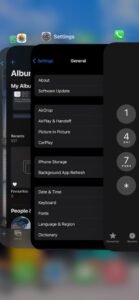
সমাধান 3: সেলুলার নেটওয়ার্ক পুনরায় চালু করুন
আপনি এয়ারপ্লেন মোডের মাধ্যমে সেলুলার নেটওয়ার্ক রিস্টার্ট করতে পারেন. বিমান মোড উইজেট বারে অবস্থিত.
- বিমানটি অ্যাক্সেস করতে আপনার আঙুলটি উপরে থেকে নীচে টেনে আনুন, এবং উইজেট বারটি স্ক্রিনে উপস্থিত হবে.
- এটি সক্ষম করতে দয়া করে বিমান আইকনে আলতো চাপুন৷. এটি কমলা রঙে পরিণত হবে.
- এখন পরে এটি নিষ্ক্রিয় করুন 1 আপনার সেলুলার নেটওয়ার্ক আবার শুরু করতে মিনিট. এই টিপটি ভয়েসমেলের সমস্যাগুলি সমাধান করতে সহায়ক৷.
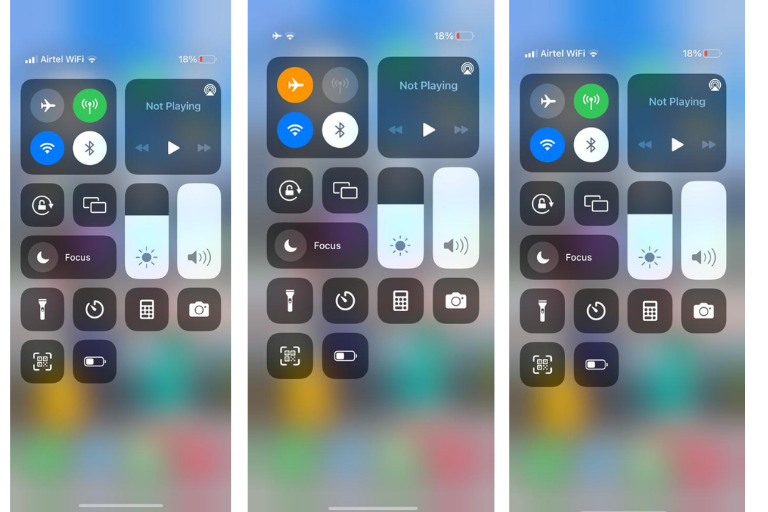
সমাধান 4: ভয়েসমেল সেটআপ কনফিগার করুন
আপনি যদি প্রথমবার ভয়েসমেল পরিষেবা ব্যবহার করেন, ভয়েসমেইল সেটিং সেট আপ করা প্রয়োজন. এছাড়াও, যখন আপনি আপনার ফোন আপডেট করেন, আপডেটের পরে কনফিগারেশন সেটিংস পরিবর্তন করতে পারে. তাই সর্বদা আপনার অবস্থানের দিকে নজর দিন.
আপনি অনুসরণ করে কনফিগারেশন দেখতে পারেন ফোন > ভয়েসমেইল অ্যাপ.
সমাধান 5: আইওএস অপারেটিং সিস্টেম আপডেট করুন
নিরাপত্তার কারণে বাগ এবং প্যাচগুলি ঠিক করতে iPhone ক্রমাগত অপারেটিং সিস্টেমের উন্নতি করে. তাই আপনার ফোন সর্বশেষ অপারেটিং সিস্টেমের সাথে আপডেট করা হয়েছে তা নিশ্চিত করুন.
সিস্টেম আপডেট চেক করতে, যাও স্থাপন> সাধারণ > সফ্টওয়্যার আপডেট > সিস্টেম আপডেট করুন
যদি আপনি ইতিমধ্যেই সর্বশেষ সিস্টেম ব্যবহার করছেন, তারপর আপনি আপডেট করার কিছুই দেখতে পাবেন না.
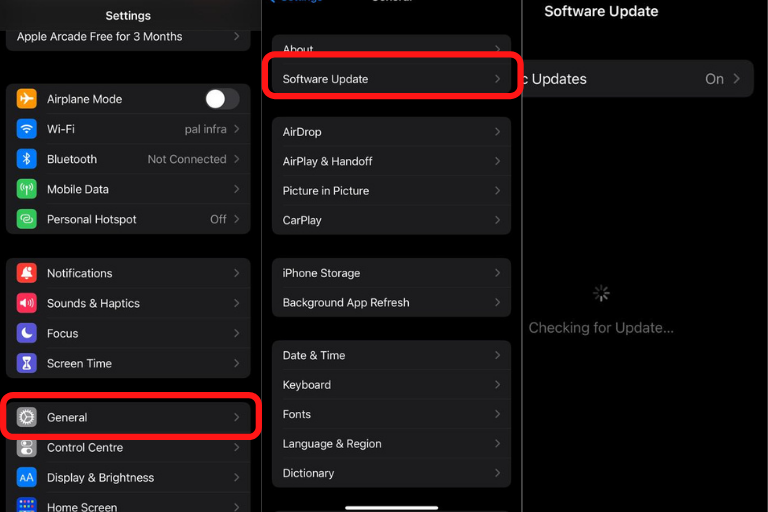
সমাধান 6: টাইমজোন এবং তারিখ স্বয়ংক্রিয় করুন
আপনার অবস্থান অনুযায়ী বর্তমান তারিখ এবং সময় সেট করার জন্য স্বয়ংক্রিয় টাইমজোন বিকল্পটি ব্যবহার করার পরামর্শ দেওয়া হয়. কারণ ভুল সময় আপনাকে কিছু পরিষেবা ব্যবহার করা থেকে বিরত রাখতে পারে, সর্বদা স্বয়ংক্রিয় সময় অঞ্চল বিকল্পের জন্য যান. এই বিকল্পটি সক্রিয় করতে যান স্থাপন > সাধারণ > তারিখ & সময় > স্বয়ংক্রিয়ভাবে সেট করুন এবং বিকল্পটি সক্রিয় করুন.
এই বিকল্পটি সক্রিয় করার পরে, এটি সঠিক কি না তা নিশ্চিত করতে সময় এবং তারিখ পরীক্ষা করুন?
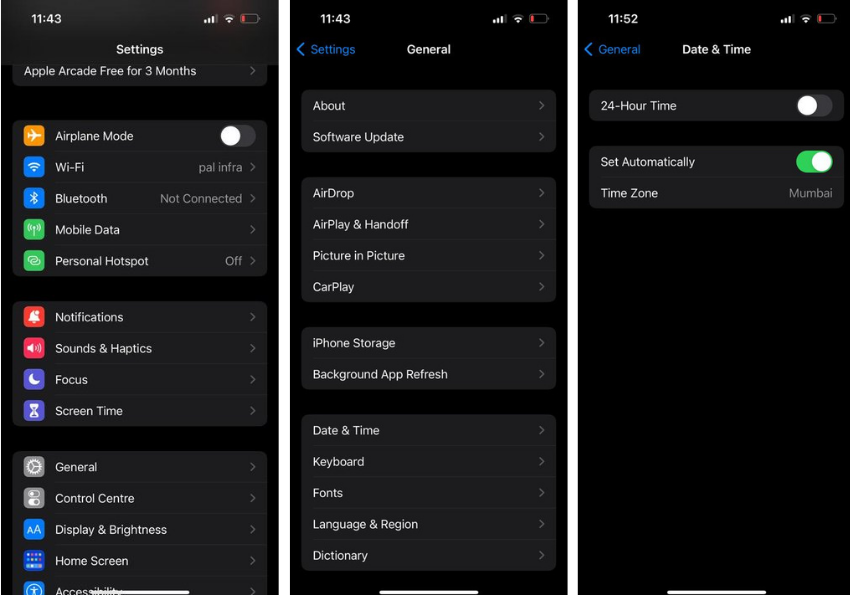
সমাধান 7: সরাসরি কল করে আপনার ভয়েস কল পরীক্ষা করুন
এটি সঠিকভাবে কাজ করছে কিনা তা পরীক্ষা করতে আপনার ভয়েসমেল বার্তাগুলি শুনতে কল করুন৷. আপনার ভয়েসমেইল প্রতিরোধ করতে, নিচের ধাপগুলো অনুসরণ করুন.
- ফোন খুলুন ডায়াল প্যাড
- চাপুন এক এবং এক সেকেন্ডের জন্য এটি ধরে রাখুন.
- ভয়েসমেল স্বয়ংক্রিয়ভাবে ডায়াল.
আপনার ভয়েসমেল বার্তাগুলি শোনার পরে এবং সমস্যাটি সনাক্ত করার পরে৷, আপনি সেটিংস কনফিগার করে সমস্যার সমাধান করতে পারেন.
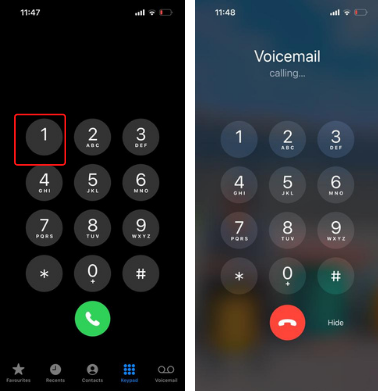
সমাধান 8: সেলুলার ডেটা অক্ষম করুন
আপনি iPhone এ ভয়েসমেইল সমস্যা সমাধান করতে সেলুলার ডেটা বিকল্পটি পরিবর্তন করতে পারেন.
Setting এ যান এবং মোবাইল নেটওয়ার্কে ট্যাপ করুন. আপনি মোবাইল সেলুলার ডেটা বিকল্পটি দেখতে পারেন.
এটি নিষ্ক্রিয় করতে মোবাইল ডেটা টগল করুন. অন্তত জন্য অপেক্ষা করুন 1 ঘন্টা এবং মোবাইল ডেটা পুনরায় সক্ষম করুন. আপনি আবার এটি সক্রিয় করতে পারেন. এই বিকল্পটি মোবাইল ভয়েসমেল সমস্যা সমাধান করতেও কাজ করে.
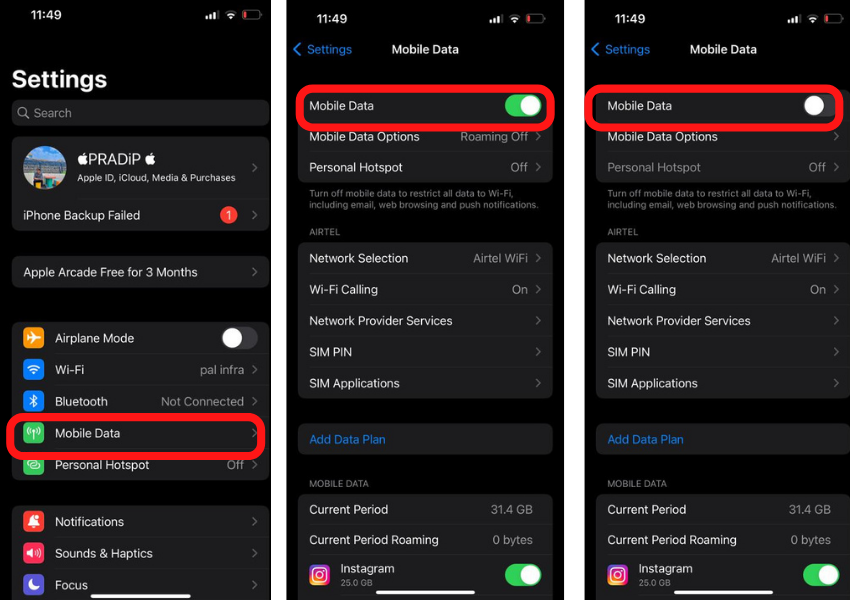
সমাধান 9: বেতার সংযোগ অক্ষম করুন
ওয়াই-ফাই সংযোগগুলি অক্ষম করাও কখনও কখনও আপনার সমস্যার সমাধান করতে পারে. তাই আপনি এই বিকল্পটি চেষ্টা করতে পারেন. আপনি অনুসরণ করে এটি নিষ্ক্রিয় করতে পারেন স্থাপন> ওয়াইফাই> Wi-Fi নিষ্ক্রিয় করুন
তারপর, আপনি ভয়েসমেইলের জন্য যেতে পারেন.
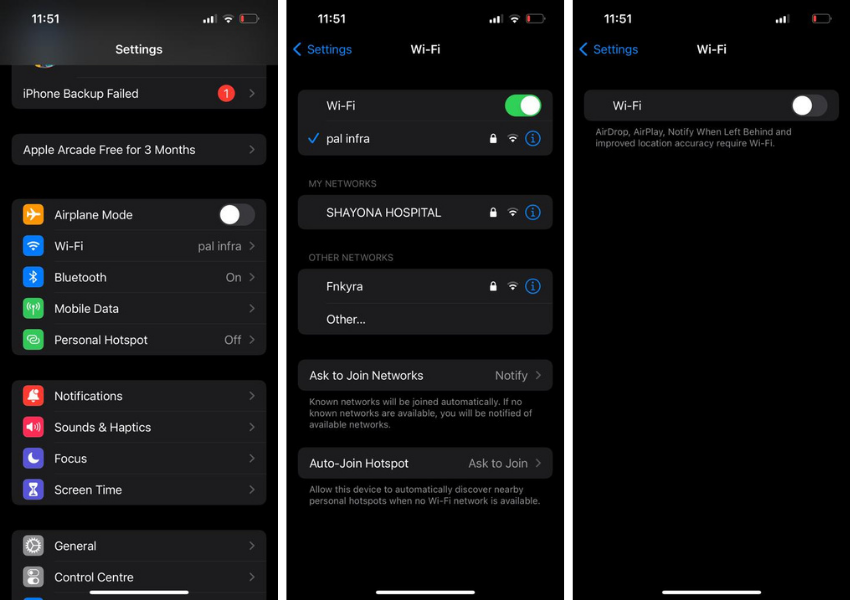
সমাধান 10: কল ফরওয়ার্ডিং বন্ধ করুন
আপনি যদি ইতিমধ্যে কল ফরওয়ার্ড করার জন্য সেট করে থাকেন, তাহলে এটি ভয়েসমেইল পাঠানোর জন্য সমস্যা তৈরি করতে পারে. তাই দয়া করে নিশ্চিত করুন যে কল ফরওয়ার্ডিং বিকল্পটি নিষ্ক্রিয় করা আছে.
এই অবস্থার অবস্থা যাচাই করতে, আপনি মাধ্যমে যেতে পারেন সেটিংস > ফোন > কল ফরওয়ার্ডিং
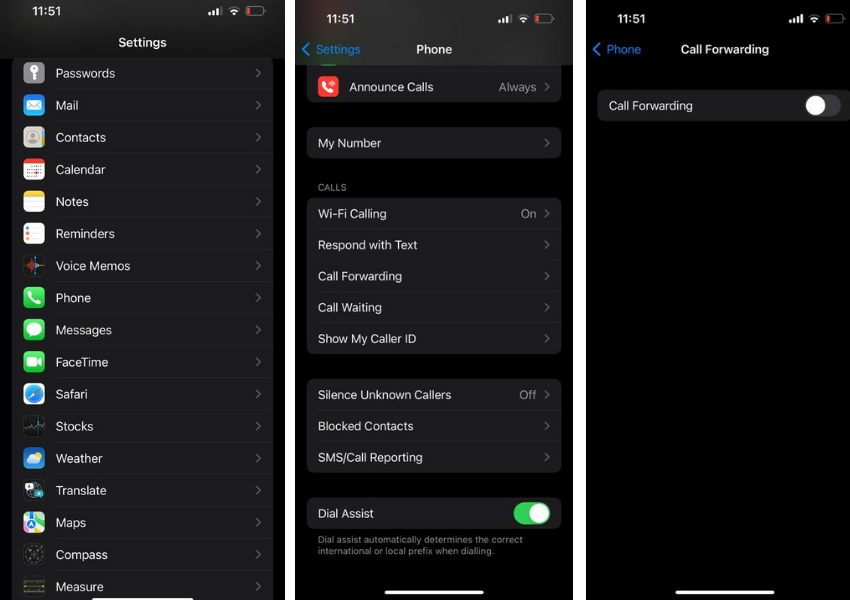
সমাধান 11: ক্যারিয়ার সেটিংস আপডেট করুন
যখন ক্যারিয়ার নেটওয়ার্ক থেকে একটি আপডেট প্রকাশিত হয়, আপনি আপনার ফোনে একটি বার্তা পাবেন. আপনি এটি সরাসরি কনফিগারেশন বার্তা থেকে ইনস্টল করতে পারেন. সিস্টেমটি স্বয়ংক্রিয়ভাবে পুরানো সেটিংসের সাথে নতুন সেটিংস প্রতিস্থাপন করবে. আপনাকে কিছু করতে হবে না, কিন্তু আপনি এই বার্তাটি মুছে ফেলুন এবং আপডেটের জন্য চেক করতে চান৷, তারপর আপনি ক্যারিয়ার নেটওয়ার্ক সেটিংস মাধ্যমে এটি সেট করতে পারেন.
আপনাকে এই পথ অনুসরণ করতে হবে: সেটিংস > সাধারণ > সম্পর্কিত যদি কিছু পরিবর্তন করতে হয়, তারপর পপআপ কয়েক সেকেন্ডের মধ্যে স্ক্রিনে প্রদর্শিত হবে. আপনি এটা আপডেট করতে পারেন, এবং যদি আপডেটের জন্য কিছুই না থাকে, আপনি এখানে কিছুই দেখতে পাচ্ছেন না.
সমাধান 12: ক্যারিয়ার সহায়তার সাথে যোগাযোগ করুন
এই সমস্যা সমাধানের জন্য কাস্টমার কেয়ারে কল করুন. সমস্যা সমাধানের জন্য যদি কিছু পরিবর্তন করতে হয়, সমাধান না হওয়া পর্যন্ত তারা আপনাকে সাহায্য করবে. হয়তো এগুলোকে বাদ দিয়ে ঘটতে পারে, এবং আপনি এই চেষ্টা করতে হবে.
সমাধান 13: ভয়েসমেইল পাসওয়ার্ড পরিবর্তন করুন
আপনি যদি ভয়েসমেইলের জন্য একটি পাসওয়ার্ড সেট করেন, আপনি এই সমস্যাটি সমাধান করতে পাসওয়ার্ড পরিবর্তন করতে পারেন. আপনি আপনার ক্যারিয়ার প্রোফাইলে লগইন করে পাসওয়ার্ড রিসেট করতে পারেন. আপনি যদি আপনার পাসওয়ার্ড ভুলে যান, তারপর আপনি আপনার ক্যারিয়ার গ্রাহক সহায়তার সাথে যোগাযোগ করতে পারেন৷.
পাসওয়ার্ড পরিবর্তন করতে, আপনি যেতে পারেন সেটিংস > ফোন > ভয়েসমেইল পাসওয়ার্ড পরিবর্তন করুন
সমাধান 14: সিমকার্ড পুনরায় প্রবেশ করান
সিমটি পুনরায় প্রবেশ করানো ভয়েসমেল সমস্যাটিও সমাধান করে. আপনি যখন সিম পুনরায় প্রবেশ করান, নেটওয়ার্ক সেটিংস একটি ডিফল্ট মান আপডেট বা রিসেট হবে. রিইনসার্ট সিমকার্ড কৌশল এই সমাধানের মাধ্যমে অনেক নেটওয়ার্ক সমস্যা সমাধান করতে পারে.
সমাধান 15: ফ্যাক্টরি রিসেট
আপনি যদি সমস্ত সমাধান চেষ্টা করেন কিন্তু সমস্যাটি ঠিক করতে না পারেন, আপনি ফ্যাক্টরি ডেটা রিসেট বিকল্পের জন্য যেতে পারেন. আপনার ফোন রিসেট করার পর, সমস্ত সেটিংস ডিফল্ট বিকল্পগুলিতে পরিবর্তিত হয়. কিন্তু এটি সমস্ত ডেটা মুছে ফেলবে. প্রক্রিয়াটি সময়সাপেক্ষ এবং দীর্ঘ.
আপনার নীচে ব্যাখ্যা করা সমস্ত পদ্ধতি চেষ্টা করা উচিত এবং শেষ পর্যন্ত এই সমাধানটি রাখা উচিত.
আপনার ফোন রিসেট করতে এখানে যান স্থাপন > সাধারণ > রিসেট > সমস্ত কন্টেন্ট মুছে ফেলুন
সমাধান 16: অ্যাপল সহায়তার সাথে যোগাযোগ করুন
এই সমস্যার সমাধান পেতে আপনি অ্যাপল সাপোর্ট টিমের সাথে যোগাযোগ করতে পারেন. আপনি একটি টিকিট বাড়াতে পারেন আপেল সমর্থন, এবং তারা সমস্যা সমাধানের জন্য একটি অ্যাপয়েন্টমেন্ট নির্ধারণ করবে. আপনি কাছের আপেল কেয়ার হাউসেও যেতে পারেন.
আমি অনুমান করি যে আইফোনে ভয়েসমেল কাজ না করার বিষয়ে সমস্যাটি সমাধান করার জন্য এগুলি যথেষ্ট সমাধান. যদি আপনার সন্দেহ থাকে, আপনি আপনার প্রশ্ন কমেন্ট করতে পারেন.
FAQs
প্র. আমার আইফোনে কেন আমার ভয়েসমেল অনুপলব্ধ?
আমার নিবন্ধে, আমি এই সমস্যার জন্য সমস্ত সম্ভাবনা ব্যাখ্যা করেছি. ভয়েসমেইলের জন্য আপনার ক্যারিয়ার সেট করা নেই, এবং কেন এই সমস্যা পপআপ হয়. আপনি সঠিক কনফিগারেশন এবং মোবাইল সেটিংস সহ আপনার ক্যারিয়ার নেটওয়ার্ক সেটআপ করে এই সমস্যাটি সমাধান করতে পারেন৷.
প্র. আমি কীভাবে আমার আইফোনে ভয়েসমেল সক্রিয় করব?
যাও ফোন > ভয়েসমেইল > এখন সেটআপ করুন > পাসকোড সেটআপ করুন
আপনার পাসকোড লিখুন এবং ভয়েসমেল পরিষেবা সক্ষম করুন৷. আপনি ভয়েসমেইলের জন্য আপনার কাস্টম শুভেচ্ছা সেট করতে পারেন. আপনার পরিকল্পনা ভয়েসমেল পরিষেবার সাথে উপলব্ধ রয়েছে তা নিশ্চিত করুন৷.
সারসংক্ষেপ
আপনি আপনার ফোন রিস্টার্ট করে আপনার iPhone এ ভয়েসমেল সমস্যা সমাধান করতে পারেন, বিমান মোড টগল করা হচ্ছে, তথ্য, ওয়াইফাই সংযোগ, ক্যারিয়ার সেটিং রিসেট করা হচ্ছে, আইওএস সিস্টেম আপডেট করা হচ্ছে, আইফোন রিসেট করা হচ্ছে, এবং অন্যান্য সমাধান যা আমি উপরে বিস্তারিতভাবে ব্যাখ্যা করেছি. এই সমস্যার সমাধান নিয়ে আলোচনা করতে আপনি আপনার ক্যারিয়ার সহায়তার সাথে যোগাযোগ করতে পারেন৷.

![আপনি বর্তমানে আইফোনে কাজ করছে না ভয়েসমেইল দেখছেন? [সহজে সমাধান করুন]](https://toolpub.com/wp-content/uploads/2021/11/jason-goodman-BAanEbxe9No-unsplash-scaled.jpg)


